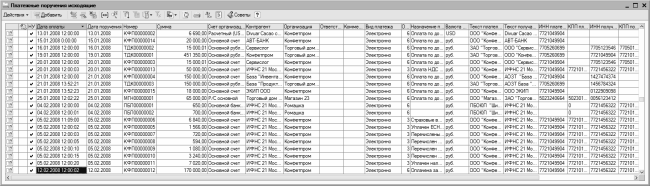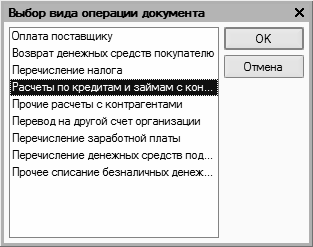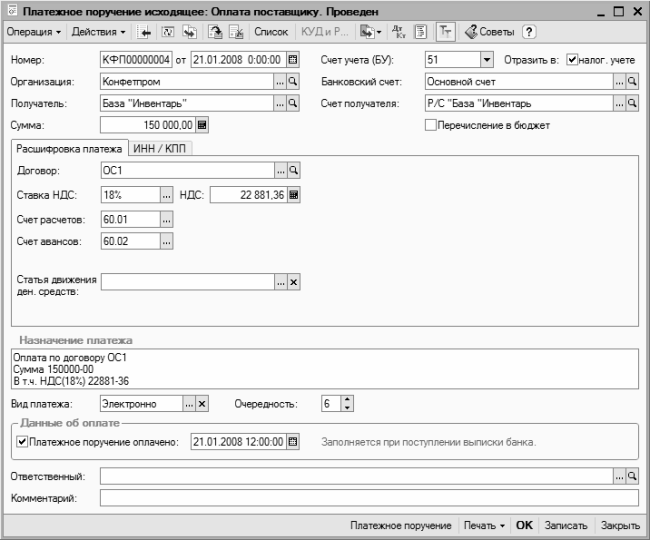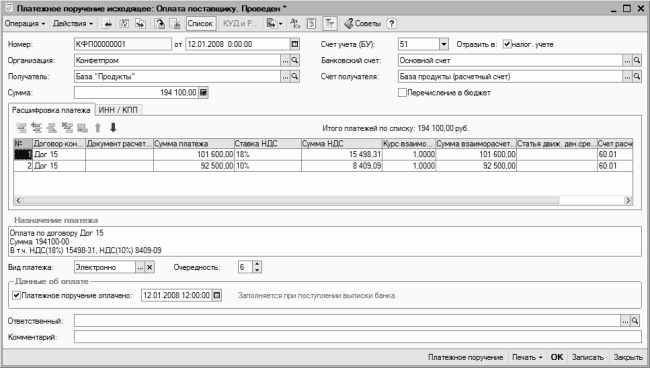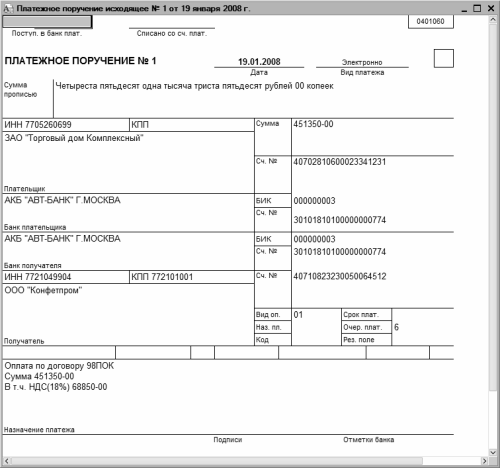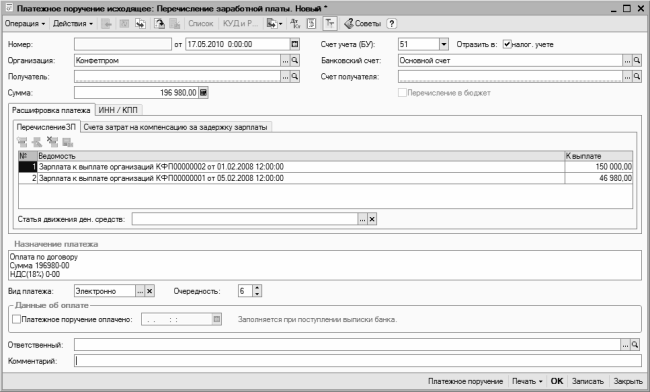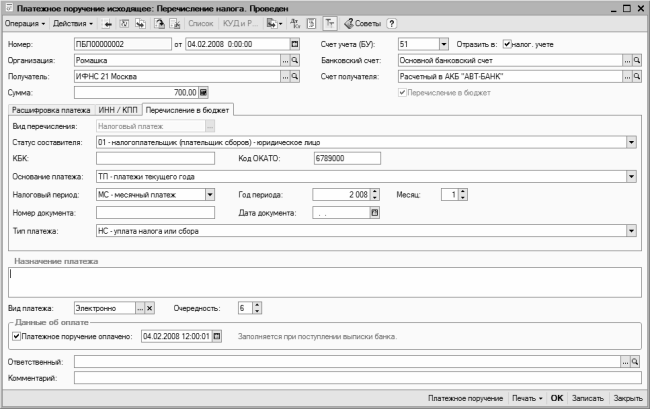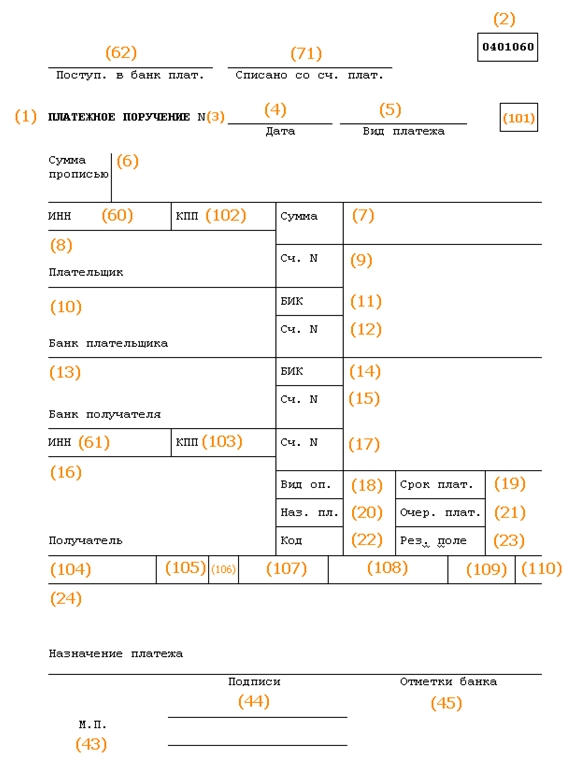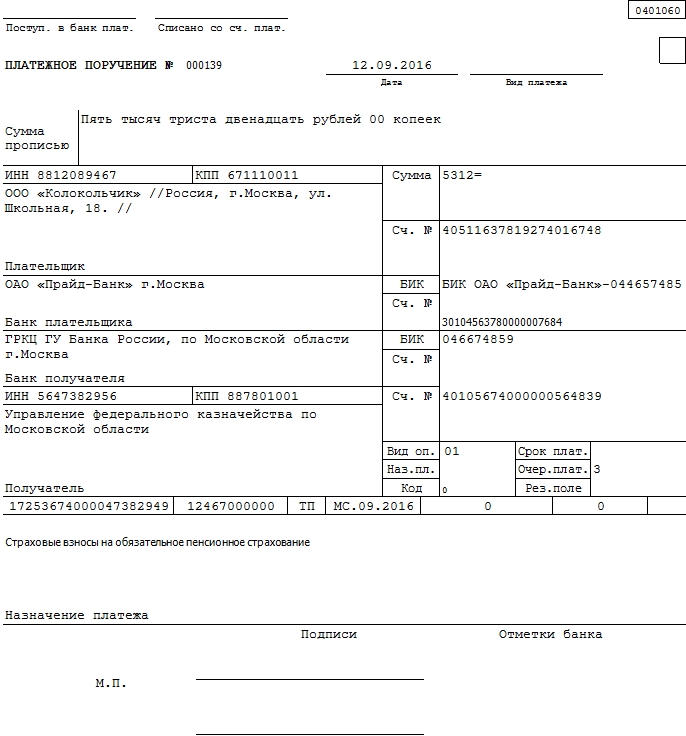Исходящее платежное поручение что это
Что такое платежное поручение?
Платежное поручение — это документ, который используется для уплаты денег за товар или услуги, только в безналичной форме. С его помощью обычно производятся расчеты между юридическими лицами. Владелец расчетного счета как бы дает поручение своему финансовому учреждению (банку) перевести деньги на счет другого субъекта (человека или компании).
При этом расчетный счет у этого субъекта может быть открыт в этом банке или любом другом (даже в другой стране). Информация об исполнении банком платежного поручения содержится в статье 856 ГК РФ (Гражданского кодекса Российской Федерации).
Правда, если банк — зарубежный, то при переводах средств могут возникнуть проблемы. Например, ваш банк сообщает, что с банками Вьетнама, в связи с их неблагонадежностью, устанавливать расчетные отношения не рекомендуется. На звонки в другие банки уйдет много часов, прежде чем вы узнаете, каким именно образом можно провести безналичные средства вьетнамскому партнеру.
Если такое случилось, или если вы случайно отправили деньги на неправильный счет, наш вам совет — обратитесь за помощью к специалисту.
Для чего нужны и как работают платежные поручения
Банк и клиент заключают договор, где первый обязуется переводить средства со счета второго на счета, которые будут обозначены в платежках. При этом клиент будет платить банку комиссии за переводы, обслуживание счета или банковской карты. У каждого банка — свои расценки за услуги.
С помощью таких поручений производят оплаты средств:
Поручение на совершение платежа исполняет банк, он принимает документ и переводит деньги. Срок, в который он обязан это сделать, определен законодательством или договором, который заключается с клиентом. Обычно на перевод уходит примерно час, но, при загруженности банка — максимум один день.
Банк может перевести средства при наличии их на счете плательщика либо кредитом, то есть — когда эти средства поступят на счет клиента. Обычно в клиентском договоре прописано, что поручение принимается и до поступления нужной суммы. В таком случае она будет переведена, как только появится на счете.
Например, у Козлова на счете нет денег, но они ожидаются со дня на день. Козлов, зная это, отправляет в банк поручение в качестве предоплаты за партию носков. Банк принимает документ, делает на нем отметку про отсутствие денег на счете. Когда они-таки приходят, сразу переводятся на счет партнера, у которого Козлов купит носки.
Информация о расчетах платежными поручениями изложена в статье 863 ГК РФ. Там же написано, что для исполнения ПП банк вправе привлечь и другие банки. Это может понадобиться, если в системе банка, например, произошел сбой, или банк находится в другой стране, а специальный коррсчет отсутствует.
Какие бывают платежные поручения
Закон определяет платежки срочные, досрочные и отсроченные. Первые применяются для авансовых платежей (перед отгрузкой товара) и обычных (после отгрузки). Когда отправляется отсроченное ПП, в банке его определяют в папку «Расчетные документы, не оплаченные в срок».
Если на счете нет должной суммы, то средства можно переводить частями, при этом на платежке банк делает специальную отметку «Частичная оплата». ПП могут быть также одноразовыми или регулярными (долгосрочными). Первые совершаются и уходят в архив, вторые — производятся систематически, в оговоренные договором даты.
В последние десять лет жизнь предпринимателей стала намного проще. Практически у всех представителей бизнеса устанавливается система «Клиент-банк», в которой за считанные минуты оформляется и отправляется электронное поручение на вывод средств.
Электронные ПП не нужно распечатывать, они передаются по каналам связи. Каждый конкретный банк сам устанавливает порядок работы с платежными документами. Есть техническая поддержка, в любой момент можно позвонить и решить проблемные вопросы.
Если платежки оформляются в бумажном варианте, то всего нужно 4 экземпляра. В банке на всех экземплярах операционист ставит штамп и расписывается. Один экземпляр отдает клиенту как свидетельство платежа. Остальные — служат основанием для снятия со счета указанной суммы и для отправления средств в банк получателя.
Затем банк второй стороны зачисляет на счет своего клиента (получателя) указанную сумму. Оба финансовых учреждения отсылают выписки о движении на расчетных счетах. В данном случае первому придет документ о том, что оплата проведена, второму — о том, что получена.
Как оформлять платежное поручение
ПП плательщик оформляет самостоятельно, указывая в графах нужные данные. При этом оформление бумажного и электронного вариантов существенно различается. Заполнение на бумаге отнимает много времени и усилий. Раньше бланки ПП стояли на стойках в банке, а одни клиенты стояли в очереди к операционисты, пока другие переписывали платежные документы.
Что и как нужно заполнить:
Под платежкой операционист ставит штамп банка и дату оплаты. При оформлении данные нужно вносить без ошибок и исправлений (особенно при указании счетов и сумм). Платежные документы относятся к бланкам строгой отчетности. Если допущены две ошибки, документ не примут.
Что такое электронное платежное поручение
Платежные документы оформляются и в электронном формате через систему «Клиент-банк». Это сервис, в котором можно узнать сумму средств на счете, снять деньги на карту, отправить сообщение руководству банка. Здесь же клиент может отправить поручение банку (платежку) для перевода денег любому юридическому лицу.
Электронная система банка защищена сертификатом, который присваивается клиенту при ее установке и выдается на usb-носителе (флэшке).
Чтобы отправить в банк платежный документ, нужно открыть «Клиент-банк», выбрать операцию: «Платежное поручение» и заполнить все графы. Электронное ПП заполнять намного проще, чем на бумажном носителе — здесь вы не сделаете помарок, а если будут ошибки, документ просто не отправится.
Но следует очень внимательно вносить номера расчетных счетов и суммы. Если счет указан неправильно, деньги могут попасть к другому получателю, и нужно будет очень постараться, чтобы возвратить их. Электронное ПП заверяется электронной подписью, которая представляет собой набор символов.
Их очень много, и подделать их невозможно. При выводе на печать подпись не будет видна, но она понадобится, если потребует налоговая. Тогда в настройках в личном кабинете при печати нужно будет поставить птичку в графе «Распечатать с подписью».
Платежный документ, составленный в любом формате, имеет свой срок действия. Обрабатываются такие документы обычно в день отправки, но действительны будут еще в течение 10 дней. В бухгалтерии организации платежки регистрируются и хранятся для отчетов. В каком порядке регистрировать ПП, каждое юрлицо решает самостоятельно: в законе об этом не сказано.
Поручите задачу профессионалам. Юристы выполнят заказ по стоимости, которую вы укажите. Вам не придётся изучать законы, читать статьи и разбираться в вопросе самим.
Платежное поручение на перечисление денежных средств
Платежное поручение на перечисление денежных средств
Рис. 5.1. Список исходящих платежных поручений
Все исходящие платежные поручения, которые были сформированы ранее, автоматически попадают в этот список. На рисунке видно, что данное окно представляет собой стандартный интерфейс списка, в котором для каждого документа показана вся необходимая информация (дата, номер, признак проведения по учету, сумма, валюта, название организации и контрагента, вид и назначение платежа, и др.). Отметим, что если вы только начинаете эксплуатировать программу, то данное окно будет пустым по той простой причине, что в программе еще не создано ни одного исходящего платежного поручения.
ПРИМЕЧАНИЕ
Рис. 5.2. Выбор вида операции
Здесь нужно установить курсор на вид операции, которая будет отражена в создаваемом документе, и нажать кнопку ОК. Учтите, что содержимое окна ввода исходящего платежного поручения, которое после этого отобразится на экране, зависит от выбранного вида операции. На рис. 5.3 показано окно, соответствующее виду операции Оплата поставщику.
Рис. 5.3. Исходящее платежное поручение, вид операции Оплата поставщику
Отметим, что в случае надобности вы можете в меню Операция перевыбрать указанный ранее вид операции по данному документу.
В поле от указывается дата и время ввода текущего документе. Этот параметр является обязательным для заполнения. В момент создания документа значение данного поля генерируется программой автоматически – в нем отображается рабочая дата. После того как документ записан с помощью кнопки Записать, к рабочей дате автоматически добавляется время записи документа.
Название организации-плательщика вводится в поле Организация. Данный параметр заполняется по тем же правилам, что и в окнах редактирования других первичных документов, с которыми мы познакомились ранее.
После этого нужно указать контрагента, который является получателем денег по платежному поручению. Требуемое значение вводится в поле Получатель: для этого нужно нажать кнопку выбора или клавишу F4, после чего в открывшемся окне выделить требуемую позицию щелчком мыши и нажать клавишу Enter или кнопку Выбрать.
Параметр Отразить в налог. учете включается в том случае, если платежное поручение нужно провести не только по бухгалтерскому, но и по налоговому учету.
Сумма перечисляемых денежных средств указывается в поле Сумма. В некоторых случаях данное поле может быть заполнено автоматически – например, когда платежное поручение формируется на основании другого документа.
Значения полей Счет учета (БУ) и Банковский счет взаимосвязаны следующим образом: в поле Банковский счет указывается название счета организации-плательщика, а в поле Счет учета (БУ) – счет бухгалтерского учета, на котором отражается движение и остатки денежных средств по данному банковскому счету.
Название банковского счета получателя денежных средств, указанного в поле Контрагент, указывается в поле Счет получателя. Отметим, что поле Счет получателя заполняется автоматически сразу после выбора контрагента по документу, но если у контрагента имеется несколько счетов (по умолчанию предлагается тот, который является для него основным) – вы можете перевыбрать его в соответствующем справочнике, нажав кнопку выбора или клавишу F4.
Параметры, расположенные в центральной части интерфейса, разделены на две вкладки: Расшифровка платежа и ИНН/КПП. Рассмотрим порядок работы на каждой из них.
Содержимое вкладки Расшифровка платежа показано на рис. 5.3. Здесь в поле Договор следует ввести реквизиты договора, в соответствии с которым осуществляется перечисление денежных средств по данному документу. Требуемое значение выбирается из справочника договоров с контрагентами, который открывается с помощью кнопки выбора.
СОВЕТ
Вы можете одним платежным поручением перечислить денежные средства сразу по нескольким договорам. Для этого в панели инструментов нажмите кнопку Список. После этого центральная часть вкладки изменит свой вид (рис. 5.4), и в появившейся табличной части вы сможете составить перечень договоров, в рамках которых осуществляется платеж.
Рис. 5.4. Оформление одним платежным поручением платежей по нескольким договорам
Если расчеты по выбранному договору ведутся не по договору в целом, а по расчетным документам, то справа появляется поле Документ расчетов. В этом поле нужно указать документ расчетов по данному договору. При нажатии кнопки выбора отобразится окно с перечнем расчетных документов для договора, указанного в поле Договор. В этом окне нужно выделить щелчком мыши требуемый документ и нажать кнопку Выбрать. Если к данному договору еще нет расчетных документов, вы можете ввести новый документ, нажав кнопку Новый документ расчетов (ручной учет).
Ставка налога на добавленную стоимость указывается в поле Ставка НДС. После выбора ставки программа автоматически вычислит сумму налога, которая появится в находящемся справа поле НДС.
В поле Счет расчетов следует ввести номер счета бухгалтерского учета, предназначенного для ведения расчетов с выбранным ранее контрагентом. Требуемое значение выбирается в окне плана счетов, которое выводится на экран с помощью кнопки выбора. Учтите, что данный параметр является обязательным для проведения документа по бухгалтерскому учету (если это поле не заполнить, то документ можно будет только сохранить с помощью кнопки Записать).
В программе реализована возможность деления суммы платежа на две части – оплату и аванс. Для использования данного механизма нужно в поле Счет авансов ввести номер счета, предназначенного для учета авансовых платежей.
Если вы ведете учет денежных средств в разрезе статей их движения, то укажите в поле Статья движения ден. средств название статьи, на которую необходимо отнести данный платеж.
Если вы оформляете одним документом платежи сразу по нескольким договорам (как это показано на рис. 5.4), то в табличной части окна все перечисленные сведения нужно указать для каждой позиции списка.
Что касается вкладки ИНН/КПП, то на ней в соответствующих полях указываются индивидуальный номер налогоплательщика, код причины постановки на учет и наименование плательщика и получателя денежных средств по данному документу. Значения данных параметров формируются программой автоматически после заполнения полей Организация и Получатель, но при необходимости вы можете отредактировать их вручную.
В поле Назначение платежа с клавиатуры вводится назначение платежа по данному документу. Программа самостоятельно заполнит это поле на основании информации, указанной в других полях окна, но вы можете отредактировать это значение по своему усмотрению.
В поле Очередность указывается очередность проведения платежа, а в поле Вид платежа из раскрывающегося списка выбирается его вид (Почтой, Электронно, Телеграфом или Срочно). Если вы затрудняетесь заполнить эти параметры – можете уточнить в своем банке, какие значения нужно здесь указать.
Как известно, платежное поручение отправляется в банк для оплаты. После того как оно прошло по банковской выписке нужно установить флажок Платежное поручение оплачено, и в расположенном справа поле с клавиатуры или с помощью календаря, открываемого по кнопке выбора, указать дату этой выписки. Обратите внимание – указанная в данном поле дата может отличаться от даты формирования документа, введенной в верхней части окна в поле от.
В нижней части окна в поле Ответственный можно указать пользователя, ответственного за составление данного документа. Для этого нажмите кнопку выбора или клавишу F4, затем в открывшемся окне справочника пользователей выделите щелчком мыши нужную позицию и нажмите кнопку Выбрать.
В поле Комментарий можно при необходимости с клавиатуры ввести дополнительную информацию произвольного характера, относящуюся к данному документу.
Чтобы сохранить введенные данные, нажмите комбинацию клавиш Ctrl+S или кнопку Записать, расположенную справа внизу окна. Чтобы провести документ по учету, нажмите кнопку ОК или комбинацию клавиш Ctrl+Enter. Кнопка Закрыть предназначена для выхода из данного режима без сохранения выполненных изменений.
После того как платежное поручение сформировано и сохранено, его можно вывести на печать. Для этого в нижней части окна нужно нажать кнопку Платежное поручение, или выбрать аналогичную команду в меню кнопки Печать. Пример печатной формы исходящего платежного поручения показан на рис. 5.5.
Рис. 5.5. Платежное поручение на перечисление денежных средств поставщику
Таким образом, мы уже знаем, как формировать платежные поручения на перечисление денежных средств поставщикам за полученные товарно-материальные ценности (выполненные работы, оказанные услуги). Но выше мы уже говорили о том, в меню Операция можно изменить вид операции по данному платежному поручению. Далее рассмотрим, как ведется работа с исходящим платежным поручением для каждого вида операции.
Чтобы сформировать документ на возврат сумм покупателям (например, если они вернули какие-то ценности, и, соответственно, нужно сделать обратное перечисление денег, либо в случаях переплаты, и т. п.), используйте вид операции Возврат денежных средств покупателю. При этом процесс формирования документа будет протекать так же, как и в случае с платежным поручением на оплату поставщику.
Если перед формированием документа вы указали вид операции Расчеты по кредитам и займам с контрагентами или Прочие расчеты с контрагентами, окно ввода и редактирования будет выглядеть почти так же, как и для вида операции Оплата поставщику. Отличие состоит лишь в том, что на вкладке Расшифровка платежа будет отсутствовать поле Счет авансов.
При формировании документа с видом операции Прочее списание безналичных денежных средств или Перевод на другой счет организации вкладка Расшифровка платежа в окне редактирования платежного поручения будет содержать лишь два параметра – Счет и Статья движения ден. средств. Эти параметры заполняются по тем же правилам, что и при формировании других платежных поручений.
При вводе платежного поручения с видом операции Перечисление денежных средств подотчетнику вкладка Расшифровка платежа будет включать в себя два поля – Подотчетник и Статья движения ден. средств. В первом из них указывается ФИО подотчетного лица, которому перечисляются безналичные деньги с расчетного счета предприятия. Что касается поля Статья движения ден. средств, то оно заполняется по обычным правилам.
А вот при формировании платежного поручения с видом операции Перечисление заработной платы содержимое вкладки Расшифровка платежа изменится довольно существенно (рис. 5.6).
Рис. 5.6. Формирование платежного поручения на перечисление зарплаты
В табличной части данного окна (а точнее – вкладки Расшифровка платежа) нужно составить список ведомостей на выплату заработной платы, перечисления по которым оформляются данным документом. Для добавления ведомости нажмите в инструментальной панели кнопку Добавить – в результате в списке отобразится новая позиция с автоматически присвоенным порядковым номером. После этого в поле Ведомость нужно нажать кнопку выбора, и в открывшемся окне списка зарплатных ведомостей выбрать ведомость, по которой будет производиться перечисление. После этого автоматически заполнится поле К выплате, а также поле Сумма, которое находится в верхней части окна.
Чтобы удалить зарплатную ведомость из списка, установите на нее курсор и нажмите в панели инструментов кнопку Удалить текущий или клавишу Delete. При этом нужно соблюдать осторожность, поскольку программа не выдает дополнительный запрос на подтверждение операции удаления. По мере добавления или удаления зарплатных ведомостей значение поля Сумма будет пересчитываться автоматически.
И еще один важный вид операции – Перечисление налога, используется при вводе исходящего платежного поручения на оплату налогов. В окне редактирования такого документа вкладка Расшифровка платежа будет содержать два поля – Счет и Статья движения ден. средств. В поле Счет нужно указать счет, который будет корреспондировать со счетом, указанным в верхней части окна в поле Счет учета (БУ). Кроме этого, в окне появится еще одна вкладка – Перечисление в бюджет, содержимое которой показано на рис. 5.7.
Рис. 5.7. Дополнительные параметры налогового платежного поручения
Здесь вводятся сведения, характерные только для налогового платежного поручения. Поле Вид перечисления для редактирования недоступно – в нем отображается значение Налоговый платеж, что вполне логично, учитывая вид операции по документу. Из соответствующих раскрывающихся списков выбирается статус отправителя, тип налогового периода и тип платежа. В поле Номер документа вводится номер документа-основания для перечисления налога, а в поле Дата документа – дата этого документа. Налоговое платежное поручение выводится на печать по обычным правилам – с помощью кнопки Платежное поручение или аналогичной команды меню, открываемого нажатием кнопки Печать.
Данный текст является ознакомительным фрагментом.
Платёжное поручение. Пошаговая инструкция заполнения
Платежное поручение – это документ, с помощью которого владелец расчетного счета дает распоряжение банку совершить перевод денежных средств на другой указанный счет. Таким способом можно рассчитаться за товары или услуги, выплатить аванс, вернуть заем, совершить госплатежи и взносы, то есть, фактически обеспечить любое разрешенное законом движение финансов.
Платежные поручения должны составляться в соответствии с установленным Министерством финансов порядком, так как они обрабатываются автоматизировано. При этом не имеет значение, в бумажной ли форме подана платежка в банк или отправлена по интернету.
Сложный бланк, разработанный Центробанком РФ и утвержденный федеральным законодательством, должен быть заполнен грамотно, так как цена ошибки может оказаться слишком высокой, особенно если это распоряжение на налоговые выплаты.
К вашему вниманию! Этот документ можно скачать в КонсультантПлюс.
Чтобы избежать проблем, связанных с неправильным заполнением полей платежного поручения, разберемся с особенностями каждой ячейки.
Код заполнения платежки
Реквизиты будущего платежа и информация о нем располагаются в специально отведенных для этого полях бланка платежки. Многие сведения отмечаются в закодированном виде. Код един для всех участников процесса:
Это дает возможность автоматизировано учитывать платежи в электронном документообороте.
Пошаговая инструкция по заполнению платежного поручения
На образце бланка каждой ячейке присвоены условные номера, чтобы легче было разъяснить ее значение и уточнить, как именно необходимо ее заполнять.
Проверьте, используете ли вы актуальный бланк платежного поручения, обновленный в 2012 г. Новая форма утверждена Приложением 2 к Положению Банка России от 19.06.2912 г. № 383-П.
Сверьте номер, указанный вверху справа. Кому бы ни предназначались деньги, отправляемые посредством платежного поручения, будут указаны одинаковые цифры – 0401060. Это номер формы унифицированного бланка, действительного на сегодняшний день.
Начинаем заполнять поля документа по очереди.
Поле 3 – номер. Плательщик указывает номер платежки в соответствии со своим внутренним порядком нумерации. Физлицам проставить номер может банк. В этом поле не может быть более 6 знаков.
Поле 4 – дата. Формат даты: две цифры числа, две цифры месяца, 4 цифры года. В электронной форме дата форматируется автоматически.
Поле 5 – вид платежа. Нужно выбрать, как будет произведен платеж: «срочно», «телеграфом», «почтой». При отправлении платежки через банк-клиент нужно указать закодированное значение, принятое банком.
Поле 6 – сумма прописью. С заглавной буквы словами пишется количество рублей (это слово не сокращается), копейки пишутся цифрами (слово «копейка» тоже без сокращений). Допустимо не указывать копейки, если сумма целая.
Поле 8 – плательщик. Юрлицам надо указать сокращенное наименование и адрес, физлицам – ФИО полностью и адрес регистрации, занимающимся частной практикой, помимо этих данных, в скобках надо отметить вид деятельности, ИП – ФИО, правовой статус и адрес. Имя (название) от адреса отделяется символом //.
Поле 9 – номер счета. Имеется в виду номер р/с плательщика (20-значная комбинация).
Поле 10 – банк плательщика. Полное или сокращенное название банка и город его расположения.
Поле 11 – БИК. Идентификационный код, принадлежащий банку плательщика (по Справочнику участников расчетов через ЦБ России).
Поле 12 – номер корреспондентского счета. Если плательщика обслуживает Банк России или его подразделение, это поле не заполняется. В других случаях нужно указать номер субсчета.
Поле 13 – банк получателя. Название и город банка, куда направляются средства.
Поле 14 – БИК банка получателя. Заполняется аналогично п.11.
Поле 15 – номер субсчета получателя. Если деньги отправляются клиенту Банка России, ячейку заполнять не надо.
Поле 16 – получатель. Юрлицо обозначают полным или сокращенным наименованием (можно оба сразу), ИП – статусом и полным ФИО, частно практикующим ИП нужно дополнительно указать вид деятельности, а физлицо достаточно полностью именовать (не склоняя). Если средства перечисляются банку, то дублируется информация из поля 13.
Поле 17 – № счета получателя. 20-значный номер р/с адресата средств.
Поле 18 – вид операции. Шифр, установленный ЦБ РФ: для платежного поручения он всегда будет 01.
Поле 19 – срок платежа. Поле остается пустым.
Поле 20 – назначение платежа. См. п. 19, пока ЦБ РФ не указал другого.
Поле 21 – очередь платежа. Указывается цифра от 1 до 6: очередь в соответствии со ст.855 ГК РФ. Чаще всего используется цифра 3 (налоги, взносы, зарплата) и 6 (оплата закупок и поставок).
Поле 22 – код УИН. Уникальный идентификатор начисления введен в 2014 году: 20 цифр для юрлица и 25 – для физлица. Если УИН нет, ставится 0.
Поле 23 – резерв. Оставьте его пустым.
Поле 24 – назначение платежа. Напишите, за что перечисляются средства: название товара, вид услуги, номер и дату договора и т.п. НДС указывать не обязательно, но лучше перестраховаться.
Поле 43 – печать плательщика. Ставится только на бумажном варианте документа.
Поле 44 – подписи. На бумажном носителе плательщик ставит подпись, совпадающую с образцом на карточке, поданной при регистрации счета.
Поле 45 – отметки банка. На бумажном бланке банки отправителя и получателя средств ставят штампы и подписи уполномоченных лиц, а в электронном варианте – дату исполнения поручения.
Поле 60 – ИНН плательщика. 12 знаков для физического, 10 – для юридического лица. Если ИНН отсутствует (такое возможно для физлиц), пишем 0.
Поле 61 – ИНН получателя. Аналогично п.60.
Поле 62 – дата поступления в банк. Заполняет сам банк.
Поле 71 – дата списания. Проставляет банк.
ВАЖНО! Ячейки 101-110 надо заполнять, только если платеж предназначается для налоговой или таможни.
Поле 101 – статус плательщика. Код от 01 до 20, уточняющий лицо или организацию, перечисляющих средства. Если код находится в промежутке от 09 до 14, то поле 22 или поле 60 должно быть заполнено в обязательном порядке.
Поле 102 – КПП плательщика. Код причины постановки на учет (при наличии) – 9 цифр.
Поле 103 – КПП получателя. 9-значный код, если он присвоен. Первыми двумя цифрами не могут быть нули.
Поле 104 – КБК. Новшество 2016 года. Код бюджетной классификации отражает вид дохода бюджета России: пошлина, налог, страховой взнос, торговый сбор и т.п. 20 или 25 знаков, все цифры не могут быть нулями.
Поле 105 – код ОКТМО. Указывается с 2014 года вместо ОКАТО. Согласно Общероссийскому классификатору территорий муниципальных образований, нужно написать в этом поле 8 или 11 цифр, присвоенных вашему населенному пункту.
Поле 106 – основание платежа. Код состоит из 2 букв и обозначает различные основания уплаты, например, ОТ – погашение отсроченной задолженности, ДЕ – таможенная декларация. В 2016 г. введены несколько новых буквенных кодов для оснований платежа. Если в списке кодов не указан тот платеж, который производится в бюджет, в ячейке ставится 0.
Поле 107 – показатель налогового периода. Отмечается, как часто производится уплата налога: МС – ежемесячно, КВ – раз в квартал, ПЛ – каждое полугодие, ГД – ежегодно. После буквенного обозначения пишется дата. Если платеж не налоговый, а таможенный, в этой ячейке пишется код соответствующего органа.
Поле 108 – номер основания платежа. С 28 марта 2016 г. в этом поле нужно написать номер документа, на основании которого производится платеж. Документ выбирается в зависимости от кода, указанного в поле 107. Если в ячейке 107 стоит ТП или ЗД, то в поле 108 надо проставить 0.
Поле 109 – дата документа-основания платежа. Зависит от поля 108. При 0 в поле 108 в данной ячейке также пишется 0.
Поле 110 – тип платежа. Правила заполнения этого поля сменились в 2015 году. Эту ячейку не нужно заполнять, так как в поле 104 указан КБК (14-17 его разряды как раз отражают подвиды бюджетных доходов).
Дополнительные нюансы
Обычно платежку нужно составлять в 4 экземплярах:
ОБРАТИТЕ ВНИМАНИЕ! Банк примет платежку, даже если на р/с плательщика недостаточно денег. Но поручение будет исполнено, только если средств для этого хватит.
Если плательщик обратится в банк за информацией о том, как исполняется его платежное поручение, ему должны ответить на следующий рабочий день.